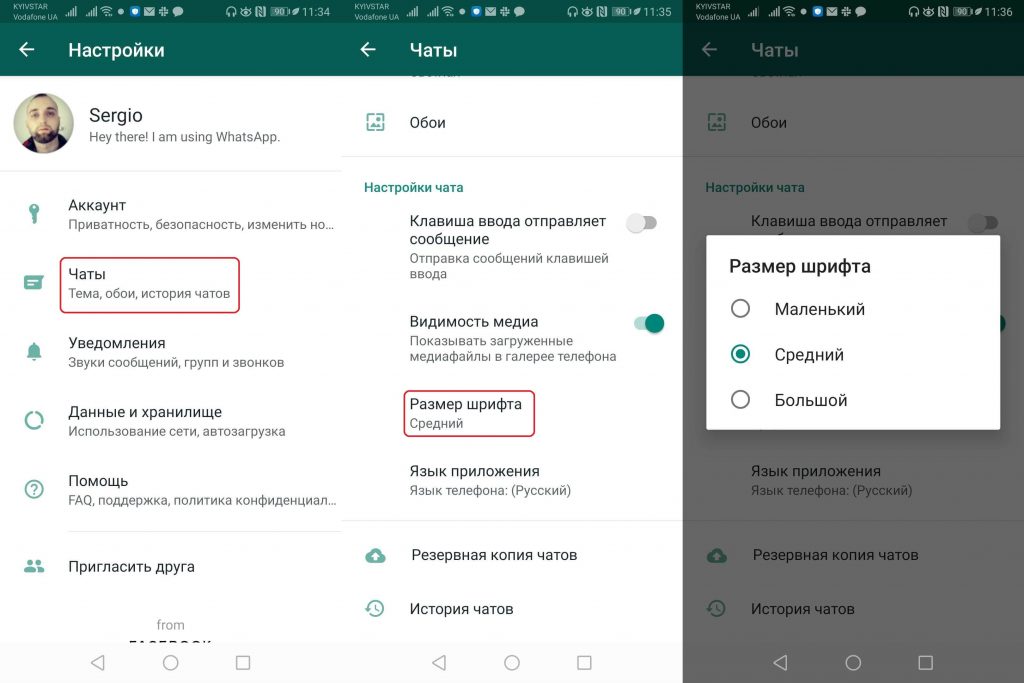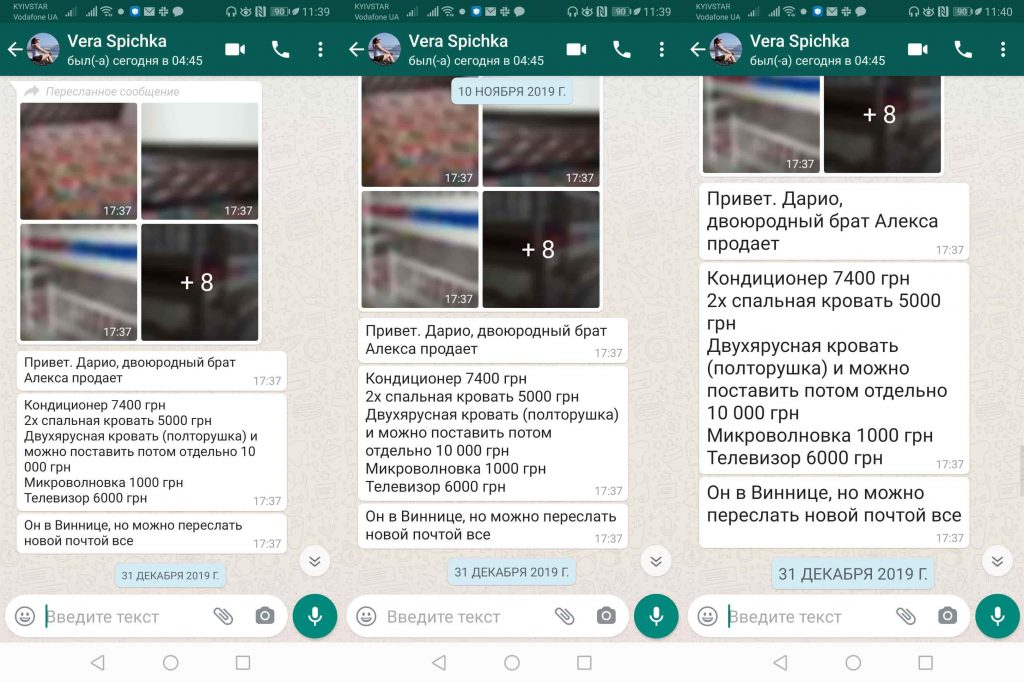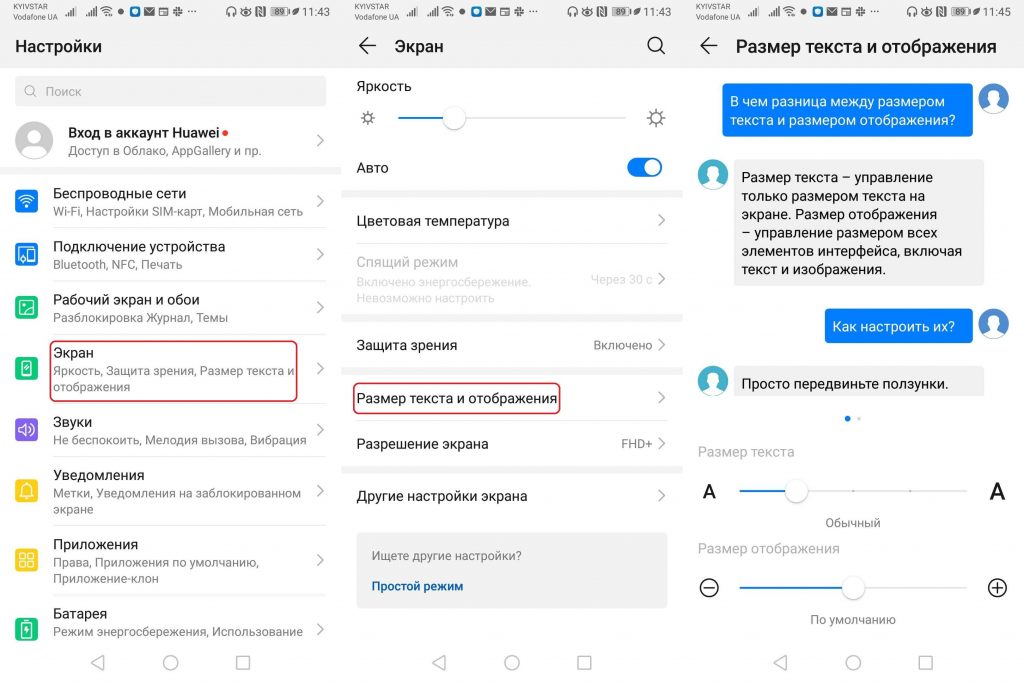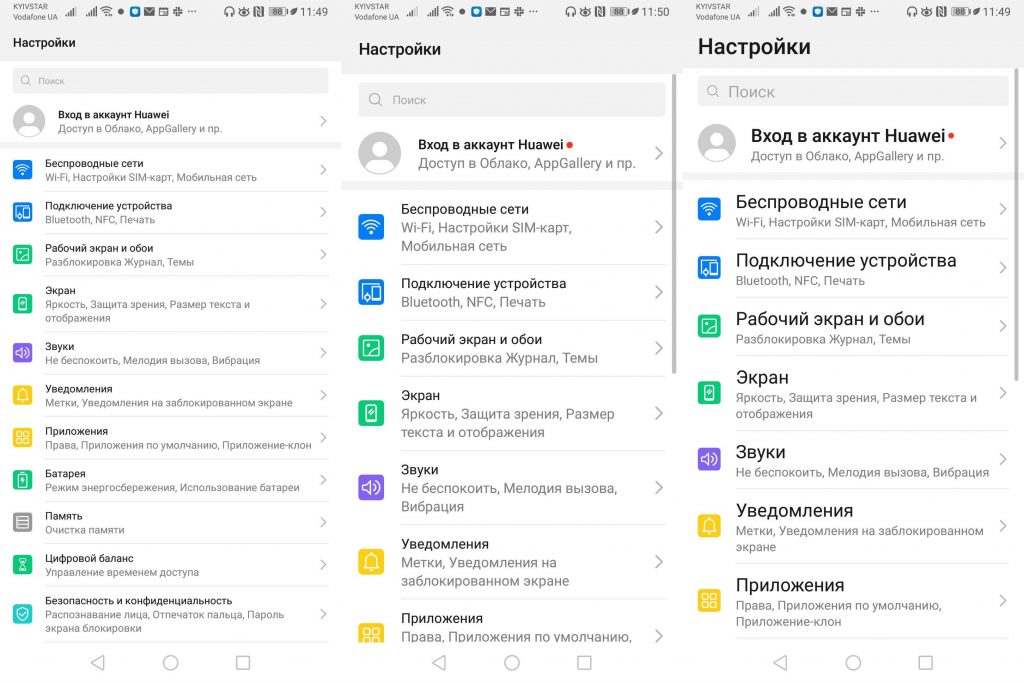Как менять размер шрифта в WhatsApp на Android
Основная функция WhatsApp заключается в обмене быстрыми сообщениями между контактами и никто не станет спорить с тем, что эта переписка должна быть комфортной.
Тем не менее, установленный размер текста по умолчанию не всегда может нравиться и быть удобным для определённых людей, особенно если у них есть проблемы со зрением.
Именно поэтому сегодня мы решили рассказать вам о том, как менять размер шрифта в WhatsApp, чтобы вы могли подобрать идеальный и максимально комфортный вариант для своих глаз.
Как менять размер шрифта в WhatsApp
Делается это очень просто в самих настройках WhatsApp следующим образом:
- Нажмите на три вертикальные точки в правом верхнем углу экрана и зайдите в Настройки.
- Зайдите в Чаты и найдите опцию Размер шрифта
- Выберите один из доступных вариантов: Маленький, Средний или Большой.
На следующем скриншоте вы можете увидеть разницу между этими тремя вариантами:
Как менять размер шрифта на Android
Хотите, чтобы идеальный для вас размер шрифта был везде? Тогда настройте его для самого смартфона следующим образом:
- Зайдите в Настройки — Экран.
- Найдите опцию Размер текста и отображения и нажмите на неё.
- Здесь вы увидите два ползунка напротив опций Размер текста и Размер отображения, которые вы можете двигать для настройки и выбора идеального для вас варианта (Размер текста: Маленький, Обычный, Крупный, Максимальный, Огромный; Размер отображения: Мелкий, По умолчанию, Крупный).
Примеры разницы представлены на следующих скриншотах:
Надеемся, что наш совет будет полезным для вас и вы найдёте идеальный размер шрифта как для WhatsApp, так и смартфона в целом.

WhatsApp Messenger
Качайте самую актуальную версию WhatsApp, перейдя по этой ссылке, и общайтесь с друзьями в чатах с идеальным размером шрифта!